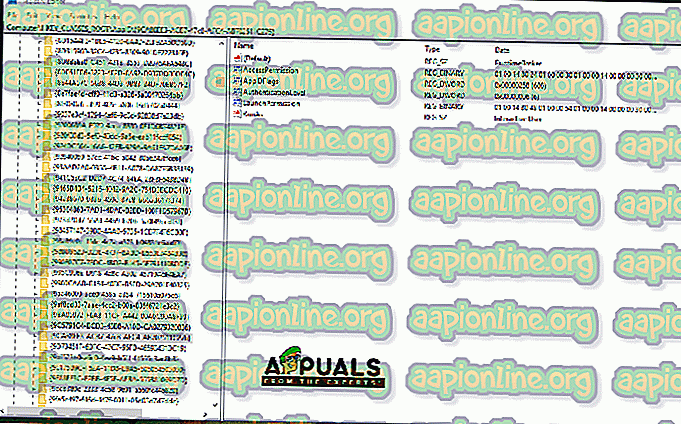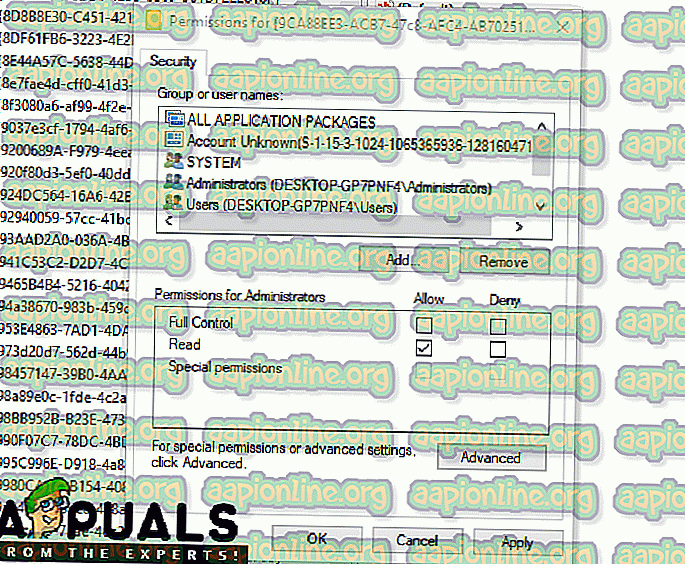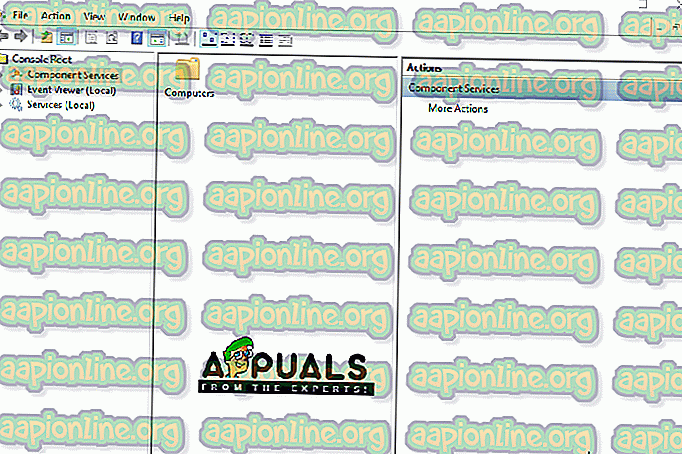كيفية إصلاح "لا تمنح إعدادات الأذونات الخاصة بالتطبيق منح إذن تنشيط محلي لتطبيق خادم COM" خطأ
إن Windows 10 هو أحدث وأكبر نظام تشغيل بواسطة Microsoft ، وقد دفعت الشركة المستخدمين للترقية من الأنظمة السابقة بصراحة تامة. فمن المنطقي كذلك أن هناك العديد من التحسينات في ذلك على سابقاتها. ومع ذلك ، في الآونة الأخيرة ، كان هناك الكثير من التقارير الواردة من معرّف حدث " DistributedCOM (DCOM) أخطاء: 10016 " أخطاء في سجلات النظام.

هذه الأخطاء شائعة جدًا وهناك العديد من سجلات الأخطاء المختلفة بالنسبة لها اعتمادًا على الخطأ. في هذه المقالة ، سنركز على " إعدادات الأذونات الخاصة بالتطبيق لا تمنح إذن تنشيط محلي لتطبيق خادم COM مع CLSID {} و APPID {} إلى User NT AUTHORITY \ LOCAL SERVICE SID () من العنوان LocalHost (باستخدام LRPC) يعمل في حاوية التطبيق غير متوفر SID (غير متوفر). يمكن تعديل إذن الأمان هذا باستخدام " أداة إدارية لخدمات المكونات ".
ما الذي يسبب الخطأ "إعدادات الأذونات الخاصة بالتطبيق ولا تمنح إذن التنشيط المحلي"؟
بعد تلقي العديد من التقارير من عدة مستخدمين ، قررنا التحقيق في المشكلة واستنبطنا حلاً لإصلاحها بالكامل. أيضًا ، نظرنا في سبب حدوث هذا الخطأ وإدراجه أدناه:
[/ tie_list type = "plus"]- أذونات غير صالحة: يحدث الخطأ عندما لا يكون لدى عملية معينة أذونات كافية للوصول إلى مكونات DCOM المشار إليها في سجل الأحداث.
ملاحظة: من الممكن أن يعمل النظام بشكل صحيح في بعض الحالات على الرغم من هذا الخطأ. إذا كان الأمر كذلك ، فمن الأفضل ترك الخطأ ولكن إذا كان يمنع تطبيق معين من العمل بشكل صحيح ، فاتبع الدليل أدناه:
الحل: منح الوصول إلى مكونات DCOM
كما هو موضح في رسالة الخطأ ، يتم تشغيل الخطأ عندما لا تكون هناك عمليات / تطبيقات معينة يمكنها الوصول إلى مكونات DCOM. لذلك ، في هذه الخطوة ، سنمنح حق الوصول إلى هذه المكونات DCOM. من أجل هذا:
- اضغط على "Windows" + مفاتيح " R " لفتح موجه التشغيل.
- اكتب " Regedit " ثم اضغط على "إدخال".

- انتقل إلى العنوان التالي.
HKEY_CLASSES_ROOT \ CLSID \ {D63B10C5-BB46-4990-A94F-E40B9D520160} - انقر نقرًا مزدوجًا فوق مفتاح " Default " في الجزء الأيسر وقم بتدوين "بيانات القيمة" المدرجة.
- انتقل إلى العنوان التالي:
HKEY_CLASSES_ROOT \ معرف التطبيق \ {9CA88EE3-ACB7-47C8-AFC4-AB702511C276} - انقر بزر الماوس الأيمن فوق المفتاح " {9CA88EE3-ACB7-47c8-AFC4-AB702511C276} " في الجزء الأيمن.
- انقر على خيار " أذونات " من القائمة وحدد " خيارات متقدمة ".
- انقر فوق خيار " تغيير " بجوار عنوان "المالك" .
ملاحظة: يجب أن يكون المالك "مثبت موثوق" أو قد يعرض "لا يمكن عرض المالك".
- انقر على عنوان " نوع الكائن " واختر "المستخدمين".
- انقر على زر " الموقع " واختر "سطح المكتب (الاسم)".
- في المساحة الفارغة ، أدخل اسم المستخدم الخاص بحسابك.
- انقر على زر " موافق " وانقر على " تطبيق " في النافذة.
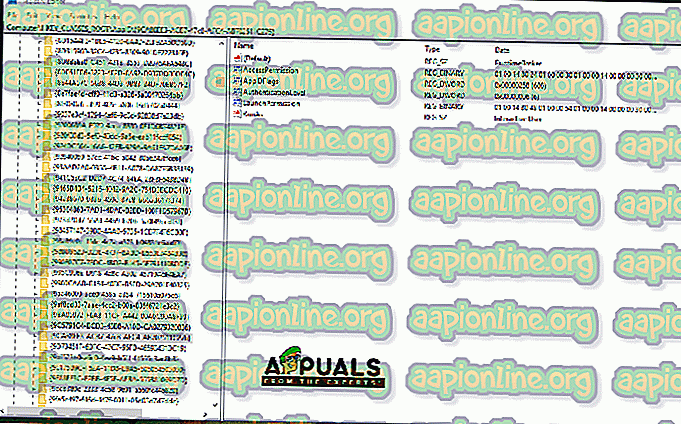
ملاحظة: كرر العملية المشار إليها في الخطوات من 5 إلى 12 لـ "HKEY_CLASSES_ROOT \ CLSID \ {D63B10C5-BB46-4990-A94F-E40B9D520160}" أيضًا.
- انقر على " موافق " لإغلاق النافذة وفتح نافذة " أذونات " التي أطلقناها في "الخطوة 7".
- انقر على " المسؤولين " في عنوان " أسماء المجموعات أو المستخدمين " وتحقق من خيار " التحكم الكامل ".
- حدد " المستخدمون " وتحقق من خيار " التحكم الكامل " مرة أخرى.
- انقر فوق " تطبيق " لحفظ التغييرات وحدد " موافق " لإغلاق النافذة.
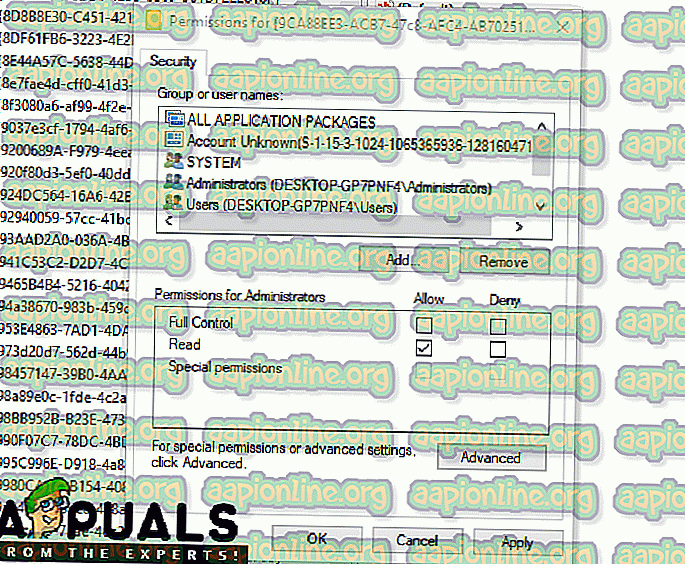
- اضغط على " Windows " + " R " لفتح موجه التشغيل.
- اكتب في " dcomcnfg . إكس "واضغط على" أدخل ".
- توسيع الخيارات التالية
خدمات المكونات> أجهزة الكمبيوتر> جهاز الكمبيوتر> تكوين DCOM
- في الجزء الأيسر ، انقر بزر الماوس الأيمن فوق خيار " RunTime Broker " وحدد الزر " خصائص " من القائمة.
ملاحظة: هناك حالتان من " RunTime Broker " مدرجين في القائمة. اتبع الخطوة أدناه لكل واحد لتحديد الصحيح.
- إذا تطابق معرف التطبيق المذكور هناك مع معرف التطبيق " 9CA88EE3-ACB7-47C8 - AFC4 - AB702511C276 " في الخطأ ، فهذا يعني أنك اخترت المثيل الصحيح للتطبيق.
- انقر فوق خيار " الأمان " ثم حدد خيار " تخصيص " لـ " أذونات التشغيل والتفعيل ".
- انقر على زر " تعديل " وانقر على زر " إزالة " إذا كان هناك موجه "أمان Windows" .
- انقر فوق الزر " إضافة " واكتب " NT AUTHORITY \ LOCAL SERVICE " في خيار " Enter the Object Name to select ".
- انقر فوق " موافق " وفوق إذن " التنشيط المحلي " للإدخال.
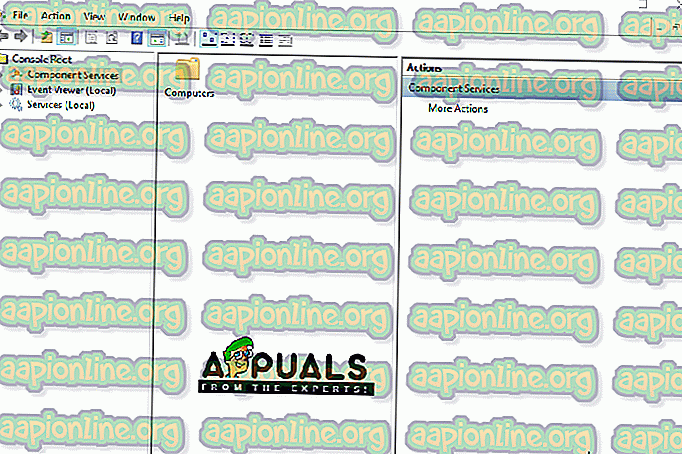
- تحقق لمعرفة ما إذا كانت المشكلة لا تزال قائمة.